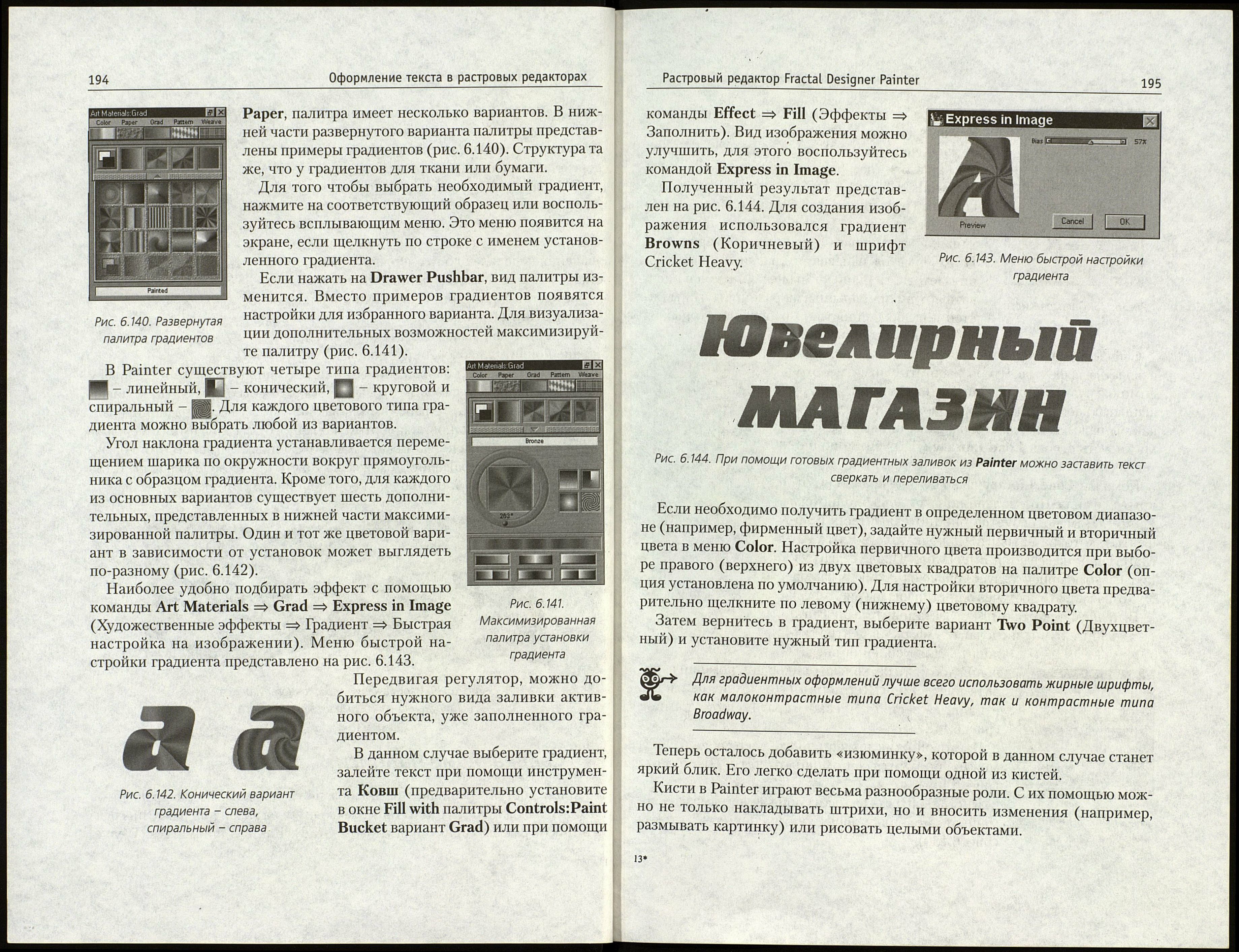192
Оформление текста в растровых редакторах
¡к Apply Surface Texture
Display
17 Show Lioht Icons
Light Direction
Для работы с текстурой бумаги в вер¬
хнем раскрывающемся окне должно
быть установлено Paper. Для одной
и той же текстуры при одних и тех же ма¬
териалах большое значение имеет поло¬
жение регулятора Softness (Мягкость).
Вот как изменится вид окна Preview из
предыдущего примера при величине
Softness равной 15 (рис. 6.136).
Регуляторы группы Materials (Мате¬
риалы) изменяют свойства материала,
например, его отражающую способность
и др.
Light Controls (Управление осве¬
щенностью) - регулировка параметров
Рис. 6.135. Меню создания текстуры освещенности, Light Direction ( Направ-
поверхности ление света) - установка направления
излучения света. Точное положение источ¬
ника регулируется перемещением светово¬
го круга в нижнем левом окне. Щелчок
мыши вне источника света устанавливает
новый дополнительный источник. Окно
Light Color (Цвет освещения) позволяет
задать цвет освещения.
В примере с «сожженной» рукописью ис¬
пользовалась готовая фактура бумаги Basic
Paper (Основная бумага). Значения параметров для нее необходимо по¬
добрать таким образом, чтобы бумага выглядела
наиболее естественно и имела при этом ярко выра¬
женную структуру.
Теперь с помощью эффекта Burn предстоит
«сжечь» бумагу с текстом. Для этого сделайте актив¬
ным плавающий объект, содержащий «бумагу».
Чтобы просмотреть список эффектов (подключа¬
емых моделей), перейдите в палитру Objects. На¬
жмите на первую слева пиктограмму (с изображени¬
ем электрической вилки), и палитра изменится на
Objects:Plugin Floaters (Объекты: подключаемые
Рис. 6.137. Палитра модули) (рис. 6.137). Палитра устроена по аналогии
Plugin Floaters с палитрой Art Materials.
Рис. 6.136. Так выглядит «бумага»
при увеличении Softness
Р. Float Floater Mask Script
аэ l^l на I m H
І№
Растровый редактор Fractal Designer Painter
193
Эффект Burn изображается пиктограммой
в виде квадрата с опаленными краями [Q].
В текстовом меню он первый в списке. Для
перехода в меню эффекта выполните коман¬
ду P. Float => Apply (Подключаемые моду¬
ли => Выполнить).
В меню Burn Option (Установки эффекта
«обожженный») (рис. 6.138) уменьшайте
значения на шкалах до тех пор, пока текст не
станет разборчивым, сохранив при этом явно
поврежденные контуры. (Не забудьте вклю¬
чить Preview (Просмотр)).
После того как вы нажмете кнопку OK, на
экране появится «сожженный» обрывок бу¬
маги. Если текст был набран черным и не выходил за «сожженный край»,
изображение можно считать готовым. Когда хотя бы одно из этих условий
не выполнено, сделайте рабочим плавающий объект, содержащий текст,
и «сожгите» его. Установки при этом, конечно, будут другими (с меньши¬
ми значениями), иначе текст окажется «сожженным дотла». В итоге на эк¬
ране появится изображение, похожее на то, что представлено на рис. 6.139
(текст на «сожженной рукописи» набран шрифтом Parsek).
'•„ Burn Options
Г
мате length Г' -'
"ЧА bu;
bnnt.Hr>**! || JMUUHMV.
Г* Use papet texture
1* Burn intetiof edges
P Pieview Г Off B
Save As Default | Reset |
м so;
jrn Colot
OK
1
Рис. 6.138. Настройка пераметров
для эффекта Burn
Рис. 6.139. Изображение «сожженной рукописи»,
полученное при помощи эффекта Burn
Сверкающие надписи
В Painter доступно большое разнообразие градиентов. Меню градиентов
находится в палитре Art Materials и выводится на экран при нажатии сред¬
ней пиктограммы (прямо под словом Grad). Как и в примерах с Weave,
13-908